oppo手机怎么更换桌面壁纸 OPPO手机怎么自定义桌面壁纸
更新时间:2023-09-01 14:50:39作者:jiang
oppo手机怎么更换桌面壁纸,在如今的移动时代,手机已经成为人们生活中不可或缺的一部分,而OPPO作为一家著名的手机品牌,以其出色的性能和精美的设计备受消费者的喜爱。在使用OPPO手机的过程中,我们常常会想要给手机的桌面壁纸换上一些新颖和个性的图案,以展示自己独特的品味和风格。OPPO手机如何更换桌面壁纸呢?如何自定义属于自己的独特壁纸呢?接下来我们将详细介绍OPPO手机更换桌面壁纸的方法,让您的手机与众不同。
方法如下:
1.点击桌面【设置】图标,打开设置页面。
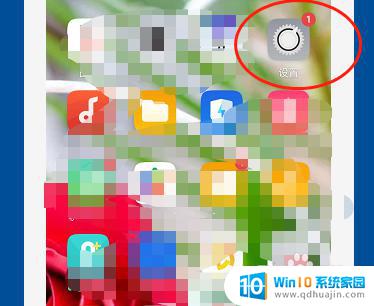
2.在设置页面,用手指向上滑动屏幕。找到【桌面与锁屏杂志】,点开。
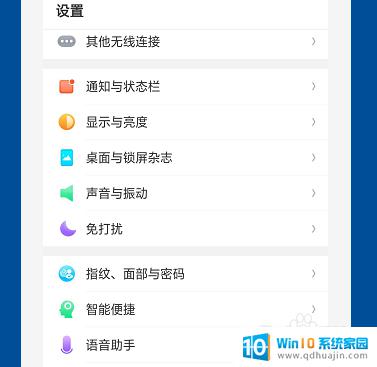
3.看到下方的【设置壁纸】,点开。
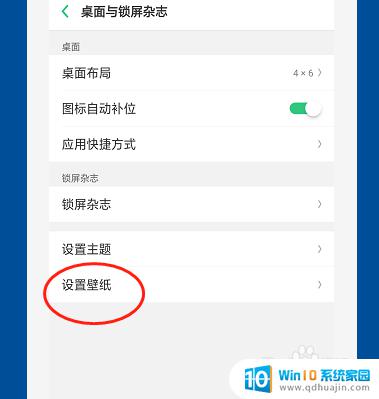
4.在此页面,有两个选项。可以选择系统壁纸,也可以从相册里选。
在这里我们选择点击【壁纸】。
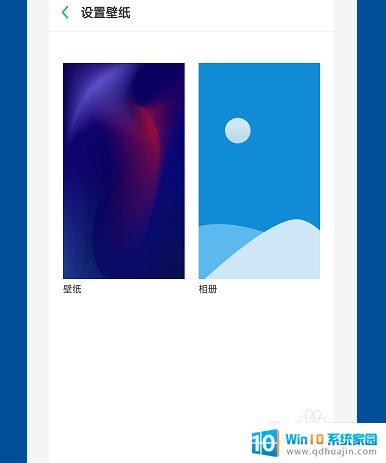
5.可以左右滑动,从里面选择你喜欢的壁纸。
选中后点击【应用】。
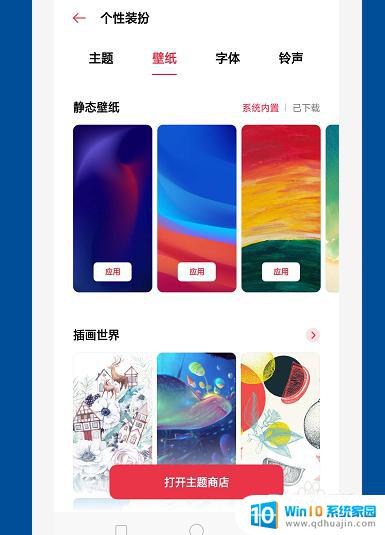
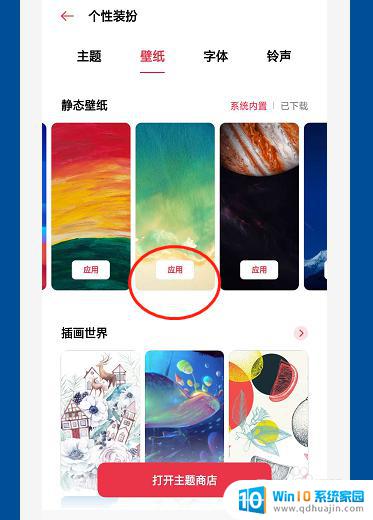
6.点【设为】。
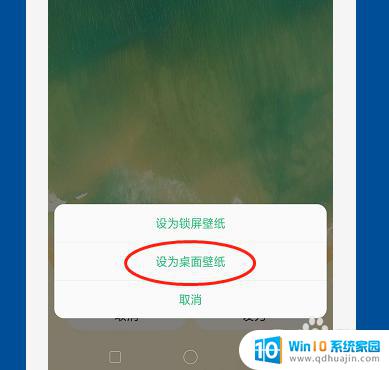
7.点【设为桌面壁纸】。
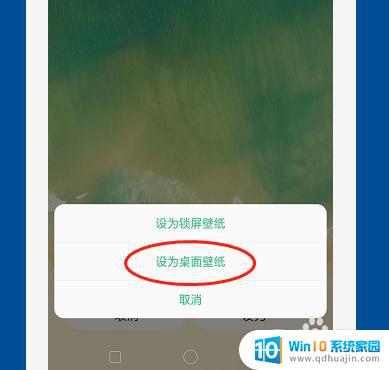
8.返回主屏幕查看。
已经更换为你选取的壁纸了。
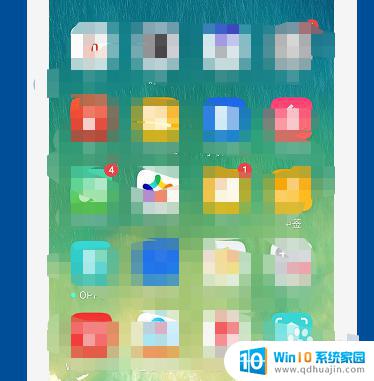
以上是如何更换OPPO手机桌面壁纸的全部内容,如果您遇到这种情况,可以根据本文所述的方法来解决,希望这对您有所帮助。





